
| Aeronautica | Comunicatii | Drept | Informatica | Nutritie | Sociologie |
| Tehnica mecanica |
Excel
|
|
Qdidactic » stiinta & tehnica » informatica » excel Asignarea unei macrocomenzi unui buton |
Asignarea unei macrocomenzi unui buton
Pentru a atasa o macrocomanda unui buton dintr-o bara de instrumente sau unei comenzi din meniu parcurge pasii urmatori:
n Alege ToolsCustomize. Aceasta va avea ca efect deschiderea casetei de dialog Customize. Caseta de dialog are trei fise: Toolbars, Commands si Options.
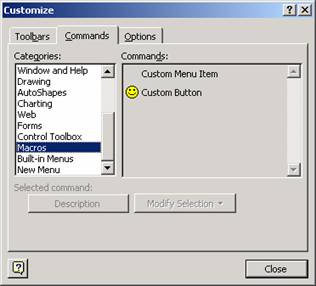
n Alege fisa Commands (Comenzi).
n Executa click pe optiunea Macros din lista desfasurata Categories (Categorii).
n Pentru a adauga un buton nou apeleaza la procedeul „drag and drop” (trage si plaseaza). Trage Custom Button din lista Commands in locatia dorita pe o bara de instrumente si elibereaza butonul mouse-ului. Ex: pe bara Standard.

n Executa click pe noul buton. Se va deschide caseta de dialog Assign Macro (Asociere macrocomanda).
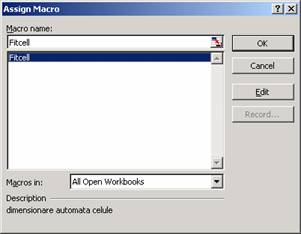
n Din lista Macro name (nume macrocomanda) a casetei de dialog alege macrocomanda pe care vrei sa o atribui butonului.
n Alege OK.
n Inchide caseta de dialog Customize.
Butoanelor de pe barele de instrumente le poti atribui sugestii de ecran. Poti sa afisezi si textul daca atribui un nume butonului.
n Alege meniul ToolsCustomize. Cu caseta de dialog Customize deschisa executa click dreapta pe butonul caruia i-ai asignat macrocomanda.
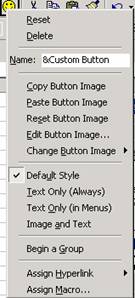
n In meniul rapid desfasurat introdu un nume pentru buton in caseta Name. Foloseste un nume scurt si sugestiv.
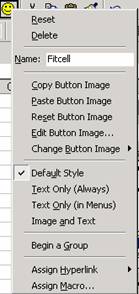
n Apasa tasta Enter pentru a stabili noul nume.
|
n Inchide caseta de dialog Customize.
Meniul rapid care se desfasoara iti ofera si alte facilitati cum ar fi optiunile de afisare pentru butoane:
Default Style – Stilul prestabilit va afisa doar imagine;
Text Only (Alwais) – Va afisa doar nume;
Text Only (in Menus) – Va afisa doar imagine
Image and Text- Va afisa imagine si nume.
Daca doresti sa modifici imaginea unui buton urmeaza pasii:
n Alege ToolsCustomize;
n Cu caseta de dialog Customize deschisa executa click dreapta pe buton si din meniul desfasurat alege optiunea Change Button Image;
n Din sub-meniul desfasurat alege o noua imagine pentru buton;
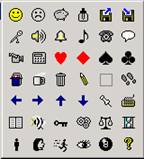
n In momentul in care ai ales noua imagine aceasta va fi evidentiata pe bara de unelte.

n Inchide caseta de dialog Customize.
Daca doresti sa modifici optiunile de afisare pentru un buton dintr-o bara de unelte executa pasii:
n Alege ToolsCustomize;
n Cu caseta de dialog Customize deschisa executa click dreapta pe buton;
n Alege una din optiunile de afisare din meniul rapid;
Comenzi
de afisare pentru buton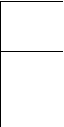
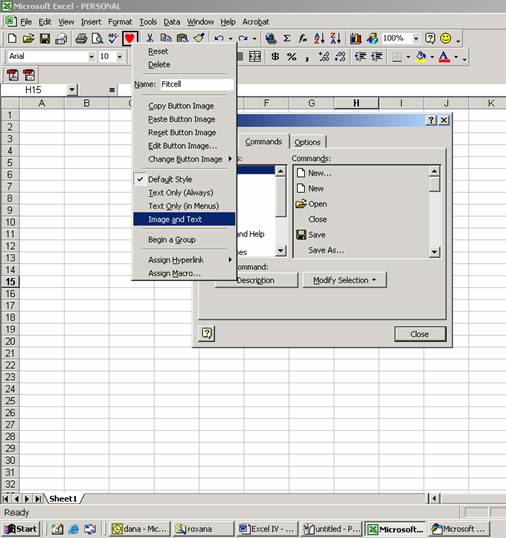
Default Style – Stilul prestabilit va afisa doar imagine;
Text Only (Alwais) – Va afisa doar nume;
Text Only (in Menus) – Va afisa doar imagine
Image and Text- Va afisa imagine si nume
n Inchide caseta de dialog Customize.
| Contact |- ia legatura cu noi -| | |
| Adauga document |- pune-ti documente online -| | |
| Termeni & conditii de utilizare |- politica de cookies si de confidentialitate -| | |
| Copyright © |- 2024 - Toate drepturile rezervate -| |
|
|
||||||||||||||||||||||||
|
||||||||||||||||||||||||
|
||||||||||||||||||||||||
Referate pe aceeasi tema | ||||||||||||||||||||||||
|
| ||||||||||||||||||||||||
|
||||||||||||||||||||||||
|
|
||||||||||||||||||||||||








